예전에.. 아주예전에 cisco packet tracer 로
몇번 스위치 config 쳐보고.. 연결해보고 vlan 실습같은 것 해보다가
실제로 이미 다 구축되어있는 시스템에 config로 뭔가 설치해보는? 일이 잘 없고
요샌 다 GUI로 하니까.. 안하게 되고 까먹게 되어버렸다.

그래서 흠.. 다시 공부를 하긴 해야하는데....
그 시험공부 전에 공부보다 다른거 찾아보는게 재밌는것처럼
프로그램 찾는게 시간이 더많이 걸렸다ㅋㅋ
찾아보다 보니까 어떤 블로거분이 아이패드로 실습한다고 해서
오 하고 봤더니
eve-ng 라는 프로그램을 사용하는데 UI도 이쁘고 맘에들어서 설치하기로 했다.

설치 후 보게 될 eve-ng의 로그인화면!
eve온라인 게임 같이 보이기도하고... 뭔가 깔끔하고 이쁜게 맘에든다ㅋㅋ
설치 준비물
1. eve-ng가 설치될 서버 ( 윈도우, 리눅스 상관없음)
2. 물리서버가 없다면 가상환경구축 (vmware나 클라우드환경 이용)
3. 난 Google Cloud를 이용했다 (GCP) 왜냐면- 90일동안은 무료임(활성화 안시켜야함)
4. 이게 좀 짜증났는데- 제조사별 제품 이미지 파일들 구하기
GCP는 구글계정만 있으면 누구나 사용가능하다.
예전에 어떤 서버 하나 테스트한다고 만들어두었던게 만료가되어서
이번에는 그 계정말고 다른계정으로 했다.

생성방법은 다음에 한번 다시 정리해서 올릴예정이다.
vm인스턴스만들기 전에 GCP콘솔에서 eve-ng 이미지?를 받는 작업을 하고 생성했다.
이름은 그냥 직관적이게 eve-ng-vm 으로 정했고,
ssh로 접속해서 설정해주고 몇번 재부팅 하면 끝이다.
최초 접속 root계정은 root/eve 로 했지만 나중에 root계정 비밀번호는 변경했다.
그리고나서 외부IP로 접속하면
아까 위와 같은 로그인 화면이 보인다.
로그인 할때 계정은 admin/eve (예시) 로 접속.

직관적이고 너무예뻐서 그냥 보기만 해도 실습 다한것 같고.... 그런 기분이 든다.

내가 장비들을 띄워놨지만, 최초에는 아무것도 없는 흰 백지상태이다.
맨 왼쪽 위에 Add an object 를 클릭하고 node를 눌르면

이렇게 벤더별로 쫘라라락 나오는 것을 볼 수 있다.
하지만 이미지를 넣지 않았기때문에 아무것도 활성화되서 선택되지않는다.
일단.. 뭔가 eve-ng에 대해 블로거 글들이 생각보다 많이없었고
다들 cisco만 설치하는 글들이 많아서
난 dell 하고싶은데...

그러다가 구글에 dell 이미지 파일이름으로 검색해보니 나왔다!
https://www.dell.com/support/home/ko-kr/product-support/product/smartfabric-os10-emp-partner/drivers
SmartFabric OS10 Software에 대한 지원 | 드라이버 및 다운로드 | Dell 대한민국
www.dell.com
Dell 이미지 쓰실 분들은 요기 들어가서 받으시면 된다
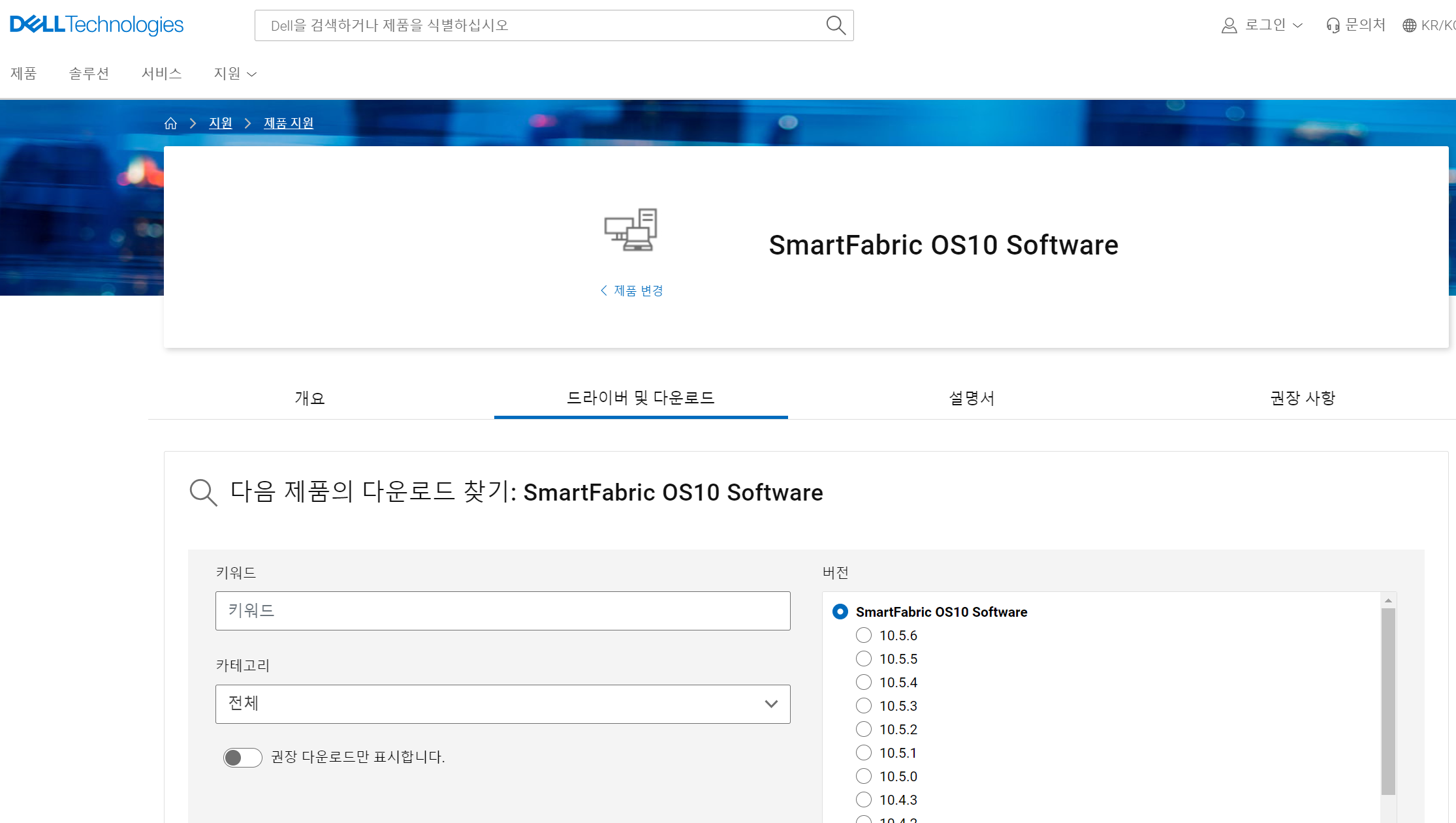
아무래도 젤 최신이 좋겠지? 하는 마음에 10.5.6을 받았다.
받고나서 원래 사용하던 winSCP를 이용해서
eve-ng-vm 에 접속했고

/opt/unetlab/addons/qemu/ 경로에다가
다운받은 파일의 압축을 푼 폴더를 넣고 vm을 재부팅 해주면 된다.
그러면 다시 아까 node 추가 화면에서
Dell OS10 Virtualization 이 파란 글자로 활성화되서 보이게 된다

요렇게!
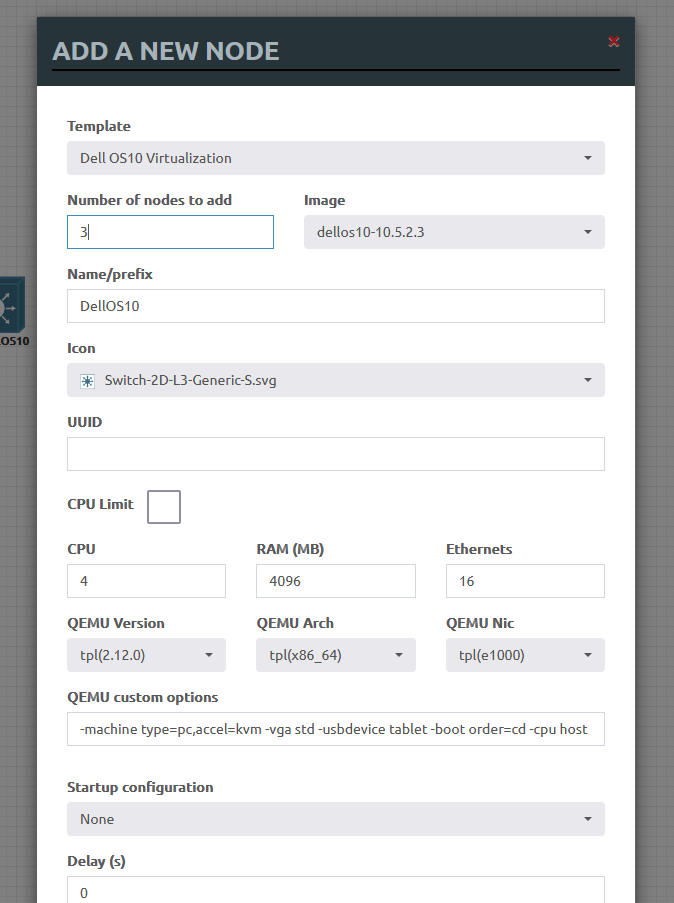
좋은 점은 한번에 하나씩만 생성하는 번거로움 없이
number of nodes to add 부분에 원하는 장비갯수를 넣으면 한번에 생성해준다.
Icon 칸에서 원하는 스위치나 라우터를 선택한 후 적용을 누르면
보드에 생성된다.
그리고 쫜 하고 장비 전원 ON! 까지 했는데
장비에 접속이 안되서 빡치는 중이다.
putty에서 외부IP에 장비포트까지 넣었는데(이거 장비 포트보이는것도 짱났음. 왼쪽 아래에 콩만하게 나옴;;)
왜안될까...
서버에서 ssh는 허용했는데 telnet은 안되어있나? 흠...
다음 편에선 접속 성공해서 vlan 실습 하고
규모를 점점 키워가서 토폴로지 뼈대를 잡아놓고 연습해서
실전에서 문제가 생겨도 언제든지 해결할수있게 하는게 목표다

'너굴우굴의 IT 세상' 카테고리의 다른 글
| 맥북에서 라즈베리파이4에 Raspberry Pi OS 설치하는 방법 (Wi-Fi & SSH 자동 설정) | 2025 최신 가이드 (0) | 2025.02.27 |
|---|---|
| iptime 공유기 설치방법! 아무것도 몰라도 이 글만 보면 다 설치 가능합니다. 어렵지 않은 와이파이 설치 방법. 따라해보세요^^ (3) | 2024.02.15 |
| chat GPT와 구글 ai gemini 비교 (4) | 2024.02.13 |


